Win7系统电脑资源管理器总提示正在重新启动怎么解决[多图]
教程之家
操作系统
使用电脑过程中,经常会遇到突然卡死,并且提示资源管理器停止工作然后又重启的问题,这是怎么回事呢?Win7系统资源管理器总是停止工作后又重启该如何解决?下面就给大家分享解决Win7系统电脑资源管理器自动重启的解决方法。

操作步骤:
1、使用具有管理员权限的帐户登录到计算机;
2、单击“开始”;
3、在“开始搜索”框中键入msconfig,然后按Enter;
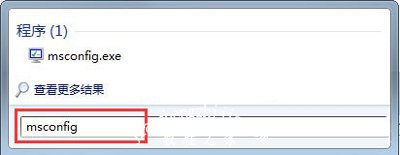
4、在“常规”选项卡上,单击“有选择的启动”;
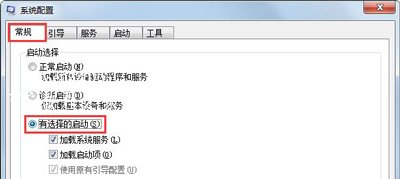
5、在“有选择的启动”下,单击以清除“加载启动项”复选框;
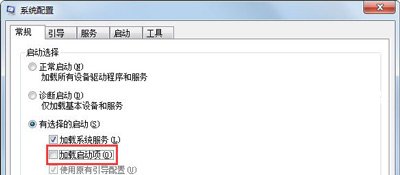
6、单击“服务”选项卡,单击以选择“隐藏所有Microsoft服务”复选框,然后单击“全部禁用”;
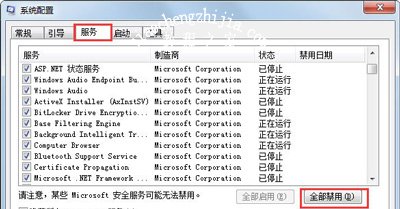
7、单击“启动”标签卡,然后点击“全部禁用”并确定;
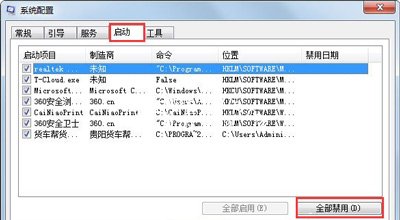
8、重新启动电脑;
9、当您收到以下消息时,请单击以选中“在Windows启动时不显示此信息或启动系统配置实用程序”复选框,然后单击“确定”即可。
Win7系统常见问题解答:
Win7系统电脑鼠标右键菜单小工具无法打开的解决方法
Win7系统电脑设置定时关机图文教程
Win7系统电脑显示器屏幕画面翻转的恢复方法
![笔记本安装win7系统步骤[多图]](https://img.jiaochengzhijia.com/uploadfile/2023/0330/20230330024507811.png@crop@160x90.png)
![如何给电脑重装系统win7[多图]](https://img.jiaochengzhijia.com/uploadfile/2023/0329/20230329223506146.png@crop@160x90.png)

![u盘安装win7系统教程图解[多图]](https://img.jiaochengzhijia.com/uploadfile/2023/0322/20230322061558376.png@crop@160x90.png)
![win7在线重装系统教程[多图]](https://img.jiaochengzhijia.com/uploadfile/2023/0322/20230322010628891.png@crop@160x90.png)
![win10设置动态锁功能提示“找不到配对蓝牙设备”的两种解决方法[多图]](https://img.jiaochengzhijia.com/uploads/allimg/200503/032F930a-0-lp.png@crop@240x180.png)
![w10的截图在哪里找到 w10截图保存在哪里[多图]](https://img.jiaochengzhijia.com/uploads/allimg/200505/0A411G06-0-lp.png@crop@240x180.png)
![晨枫u盘启动工具安装win7系统教程[多图]](https://img.jiaochengzhijia.com/uploadfile/2023/0305/20230305164537662.png@crop@240x180.png)
